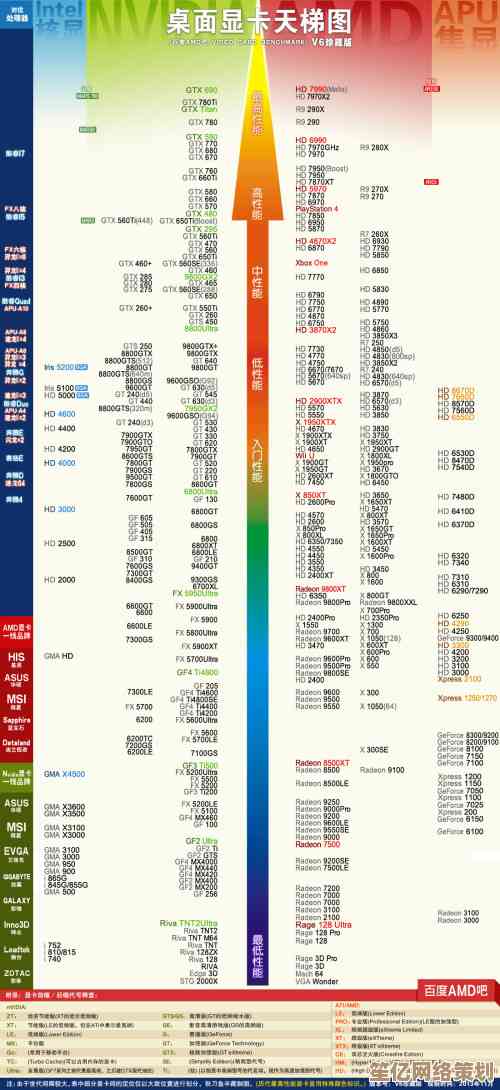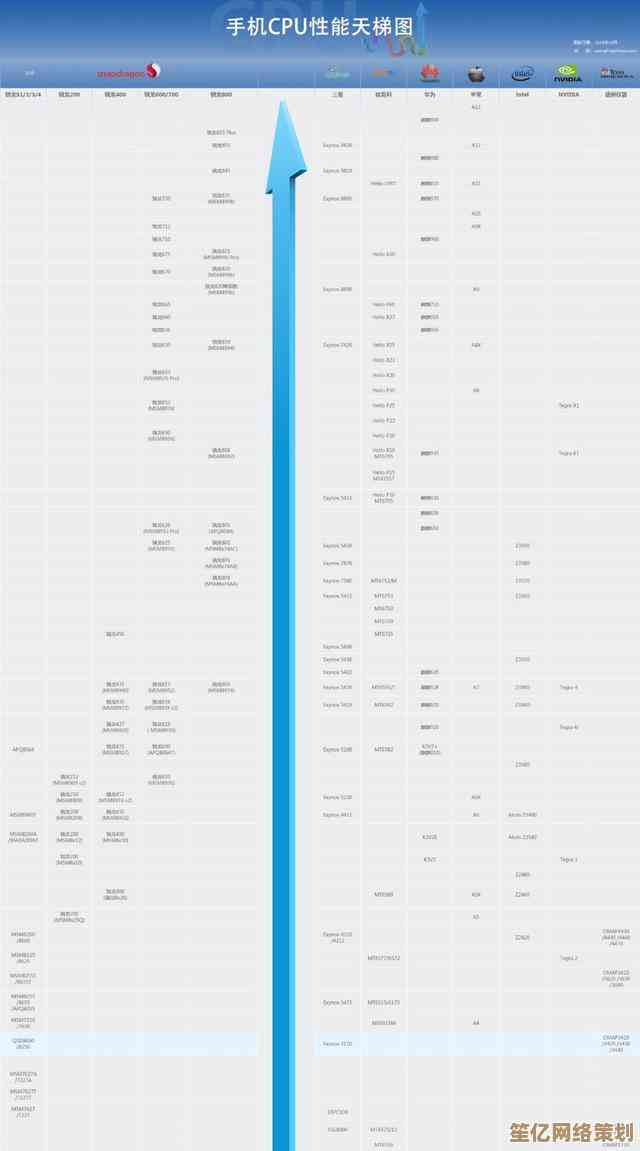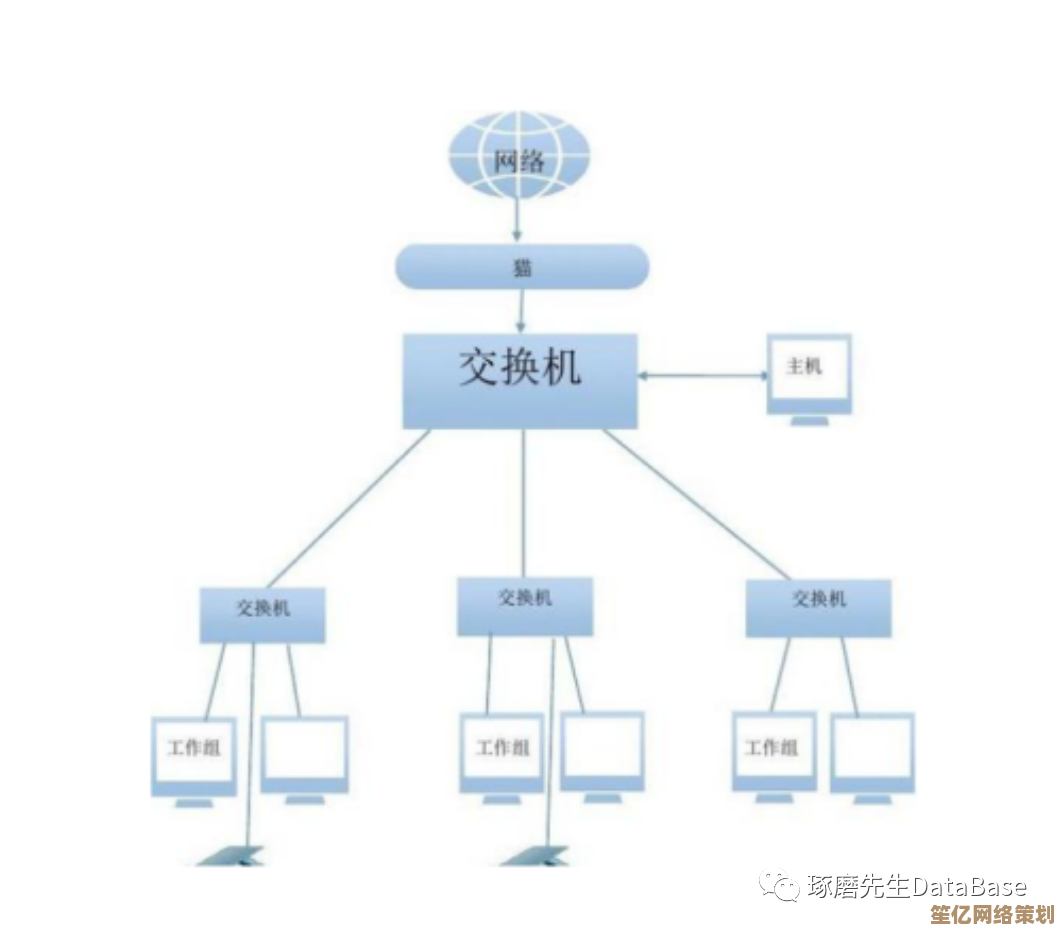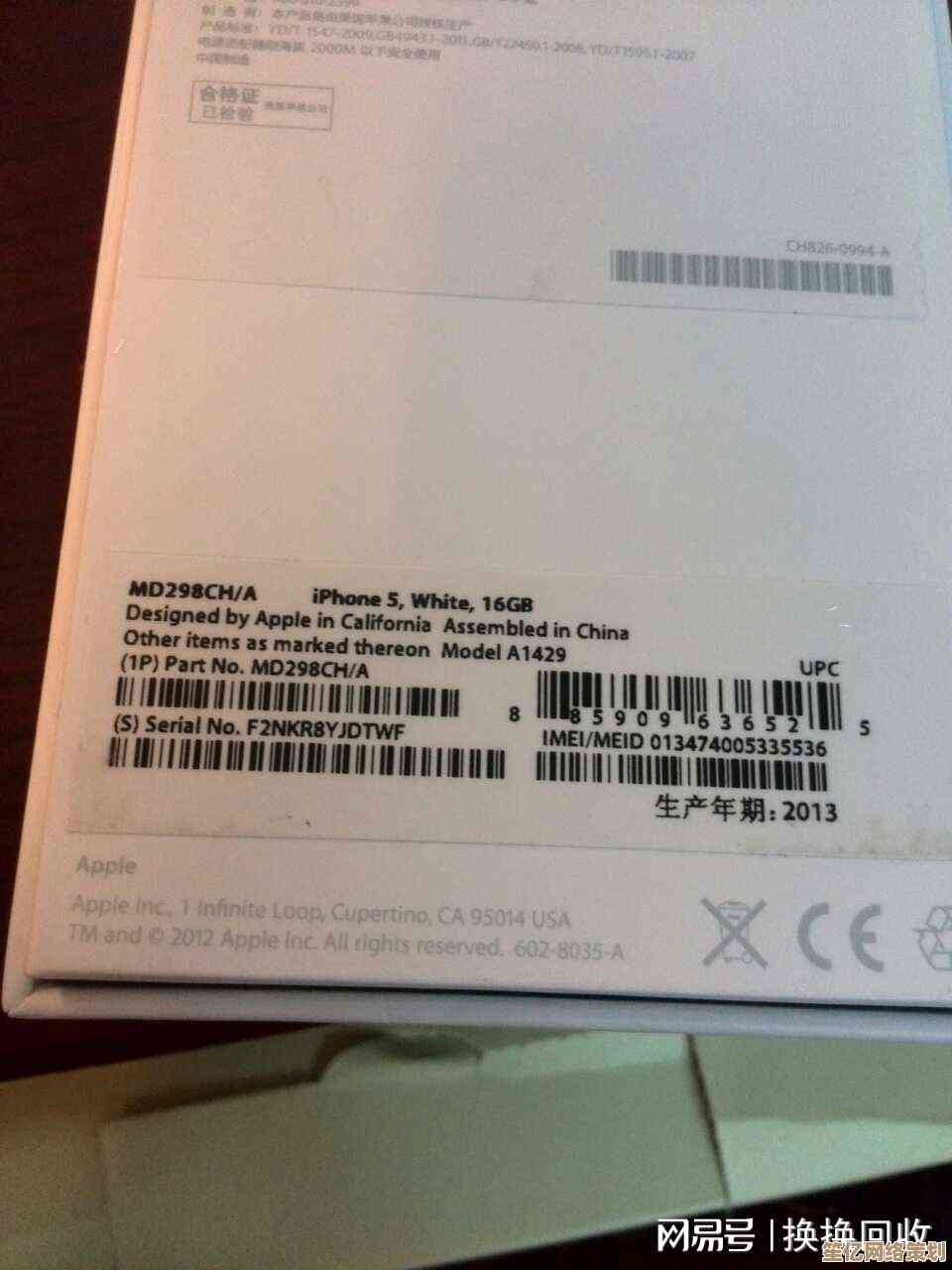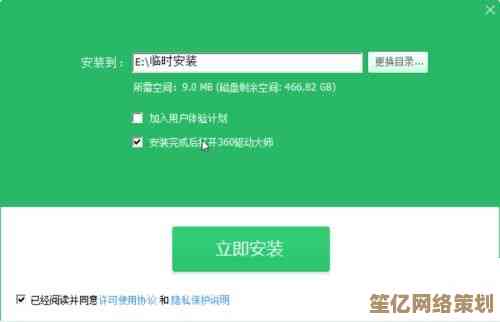掌握Epson打印机扫描技巧:从基础设置到文件保存
- 问答
- 2025-10-18 19:52:49
- 2
哎,说到用Epson打印机扫描这事儿,我一开始可真没少走弯路,记得刚把那个大家伙从箱子里搬出来的时候,光研究怎么复印就花了半天,扫描功能更是觉得……嗯,有点遥远,好像是个高级玩意儿,碰都不敢碰,总觉得按错哪个键就会出什么大问题似的,后来才发现,其实没那么神秘,关键就是得亲手去“戳一戳”,别怕。
最开始,我连扫描按钮在哪儿都找不着,不是打印机身上那个大大的“扫描”键哦,那个是按了直接扫到默认位置的,我说的是想自己控制扫到电脑里哪个文件夹、用什么格式、分辨率多高……这些都得在电脑上折腾,你得先确保打印机和电脑是“通着气儿”的,驱动装好了没?有时候Windows自己会蹦出来说找到了新设备,但最好还是去Epson官网下一个对应的型号驱动,这样最稳当,我就有过一次,图省事用了系统自带的,结果扫描选项少得可怜,气得我直挠头。
装好驱动,电脑上一般会有个Epson的扫描软件,名字可能叫Epson Scan 或者 Epson Event Manager之类的,点开它,嚯,界面弹出来,第一眼可能有点懵,各种选项,什么“文档模式”、“专业模式”、“家庭模式”……我一开始就选“全自动模式”,心想让它自己看着办吧,结果扫出来的照片,颜色总感觉灰蒙蒙的,细节也糊糊的,还不如我用手机拍得清楚,后来才明白,这“全自动”就跟手机拍照的“自动档”一样,它觉得合适就行,但未必是你想要的。
所以啊,就得点开那个“专业模式”或者“自定义”看看,这一看,新世界大门打开了,分辨率(DPI)这个玩意儿太重要了,如果你扫的是文字文档,打算存档或者打印,设个300 DPI就挺清晰了,但要是扫老照片,想修图或者放大看,就得调高,600甚至1200,文件会大很多,但细节保留得好啊,我第一次用600DPI扫一张旧照片,屏幕上放大看,连相纸上的细微纹理都出来了,那种感觉……真的,有点像挖到宝了。
文件格式也是个坑,扫出来存成PDF还是JPEG?如果是多页的合同、资料,肯定PDF方便,还能搜里面的文字(得是扫描精度够高,OCR识别才准),单张的照片或者图片,JPEG通用性最好,但如果你追求最高质量,不怕文件大,可以试试TIFF格式,几乎没什么压缩,我有个朋友是搞设计的,他就非TIFF不用,说JPEG是有损压缩,会丢细节,嗯……这个就看个人需求了。
还有颜色设置,彩色、灰度、黑白,扫黑白文档当然用黑白,文件小,清晰,但有时候一些有彩色印章的文件,用灰度扫可能效果更柔和,这些细微的差别,真的得自己多试几次才能找到最舒服的那个点。
最让我头疼的,其实是文件命名和保存路径,Epson的软件有时候默认的命名规则很怪,就是一串数字日期,时间长了根本分不清谁是谁,我后来学乖了,在扫描前,就在软件设置里把文件名前缀改成有意义的,2024合同”或者“家庭照片”,这样扫出来自动排序,一目了然,保存路径也别用默认的“我的文档”里那个很深的文件夹,自己专门建一个“扫描文件”文件夹,放在桌面上,找起来方便多了,不然,扫完找不到,那种感觉就像……就像钥匙明明拿在手里却还在满世界找钥匙,特别窝火。
对了,还有个小技巧,放原稿的时候,一定要摆正、压平,边角翘起来的话,扫出来会有阴影,或者内容扭曲,我就因为赶时间,没注意,扫歪了一份重要文件,还得重新来,反而更耽误工夫,玻璃板也要保持干净,有点灰尘小斑点,扫出来就是一个个碍眼的小黑点,后期用修图软件去起来也麻烦。
吧,掌握Epson打印机的扫描功能,没什么捷径,就是别怕,多动手尝试,每个选项都点开看看,想想它是干嘛的,一开始可能会觉得繁琐,但一旦你摸清了它的脾气,找到了最适合自己习惯的那套设置,后面就一劳永逸了,现在我再扫描东西,心里特别有底,几分钟搞定,看着清晰规整的文件保存到指定文件夹,那种掌控感,还是挺棒的,希望我这些磕磕绊绊摸索出来的经验,能给你省点时间,少走点我当年的弯路。
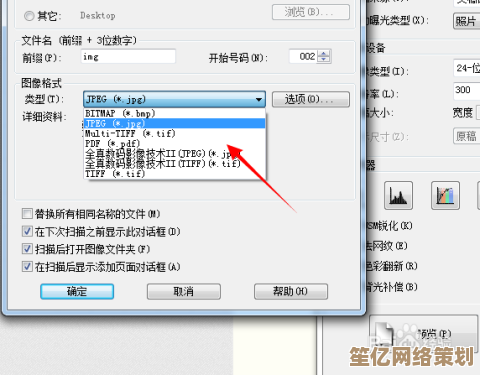
本文由畅苗于2025-10-18发表在笙亿网络策划,如有疑问,请联系我们。
本文链接:http://waw.haoid.cn/wenda/31640.html